怎么下载佳能Canon LBP 2900打印机驱动?4种下载2900打印机驱动的方法
为了将你的佳能LBP 290激光打印机成功连接到你的Windows电脑,你需要安装最新的LBP 2900驱动程序。
小编在这里整理了4种简单又方便的Windows电脑下载佳能LBP2900b驱动程序的方法。

方法一、找到打印机附带的光盘
一般情况下,在购买打印机设备时,包装内会附带一份含有驱动程序的光盘,如果你的电脑具有光驱设备,则可以直接插入光盘,运行安装光盘内的驱动程序,安装文件。
如果找不到光盘,那么尝试下面的几种方法。
方法二、借助打印机卫士自动安装
最直接的方法就是借助专业的“打印机卫士”,一键识别打印机型号与操作系统,自动匹配最适合的驱动。
1、点击下方,下载并打开【打印机卫士】客户端。

 好评率97%
好评率97%
 下载次数:4748724
下载次数:4748724
2、点击【立即检测】,打印机卫士将自动检测当前打印机问题,扫描匹配最适合的打印机驱动。
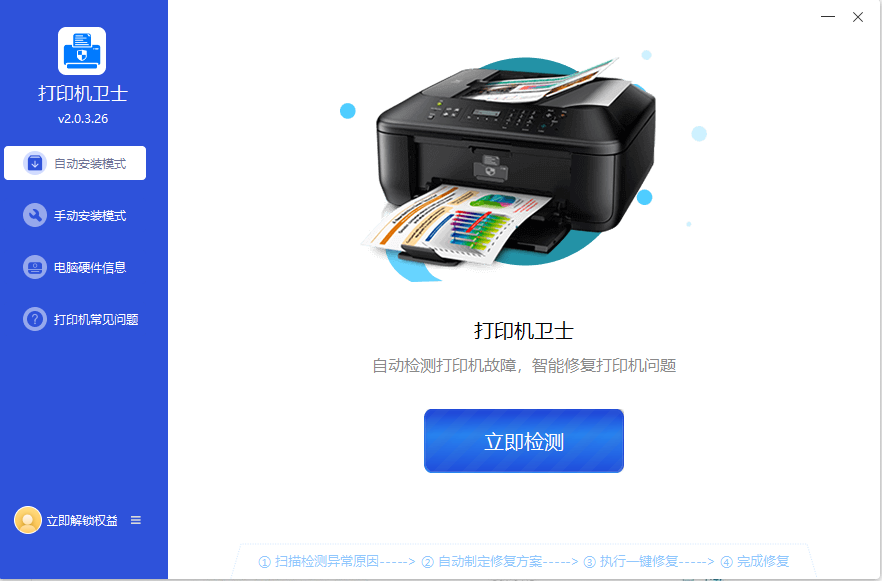
3、你也可以点击左侧栏目中的【手动安装模式】,输入打印机品牌或型号,下载安装所需的驱动。

方法三、前往官方网站手动下载安装
1、前往佳能官网,点击上方“服务与支持”。
2、向下滚动鼠标,在搜索框中输入打印机型号,产品类型选择“驱动程序”。
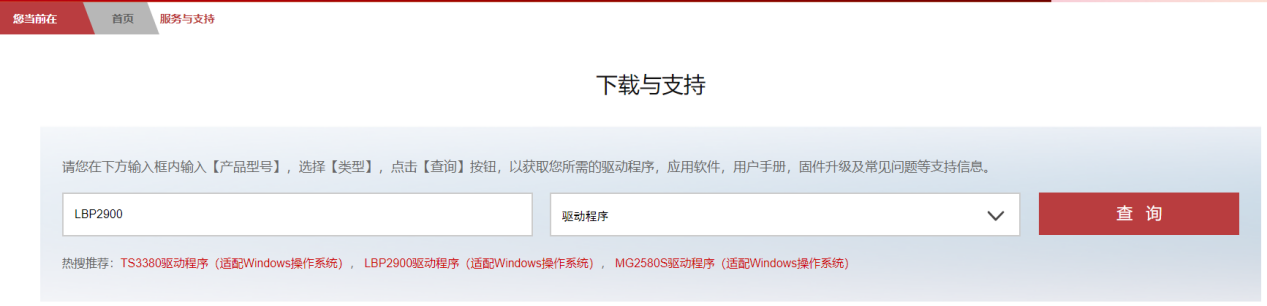
3、在左侧结果列表中选择你当前的操作系统,点击右侧驱动程序。
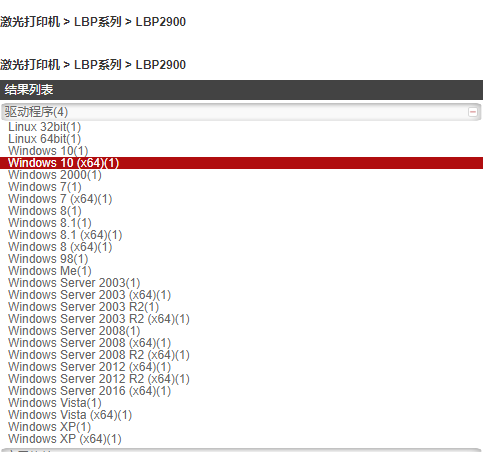
4、点击“开始下载”,完成佳能LBP 2900驱动程序下载后,双击文件来运行安装。
5、根据提示完成驱动软件的安装,然后重启电脑。
方法四、通过设备管理器手动安装
你也可以通过Windows内置的设备管理器安装或更新2900驱动程序。
1、右键单击开始菜单,打开设备管理器。
2、向下滚动到打印机/打印队列类别并双击展开它。
3、右键单击LBP2900/ 2900B打印机,选择“更新驱动程序”。
4、点击“自动搜索更新的驱动软件”
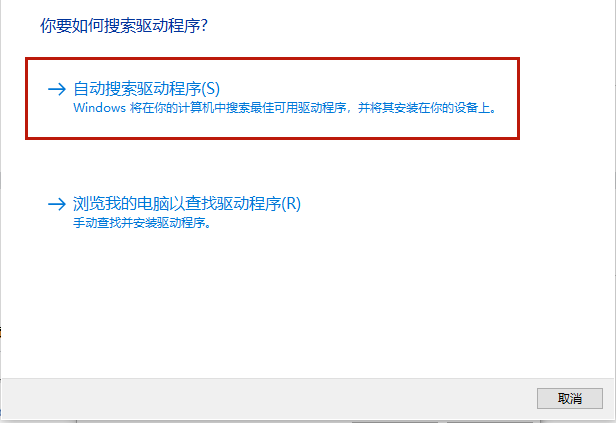
如果有新的佳能2900驱动更新可用,Windows将为你安装到电脑上,这个过程可能需要10到15分钟完成。